<ph type="x-smartling-placeholder"></ph>
Vous consultez la documentation Apigee Edge.
Accédez à la page
Documentation sur Apigee X. En savoir plus
Apigee utilise Pantheon, un service de gestion de sites Web, pour l'hébergement de versions cloud du portail de services pour les développeurs. Pantheon est conçu pour fonctionner Drupal pour vous permettre de développer, de tester et de publier votre portail dans un environnement sécurisé Site Web du Pantheon de gestion Google Cloud est disponible pour les clients qui ont des besoins d'hébergement et de développement dans le monde entier.
Les sections suivantes expliquent comment utiliser Pantheon pour développer et gérer votre portail.
Accéder au tableau de bord Pantheon
Lorsqu'Apigee vous envoie l'URL de votre portail, vous recevez également l'URL du Panthéon. Tableau de bord: https://dashboard.getpantheon.com/.
Lorsque vous vous connectez pour la première fois au tableau de bord Pantheon, vous arrivez sur la page Sites, comme indiqué ci-dessous:
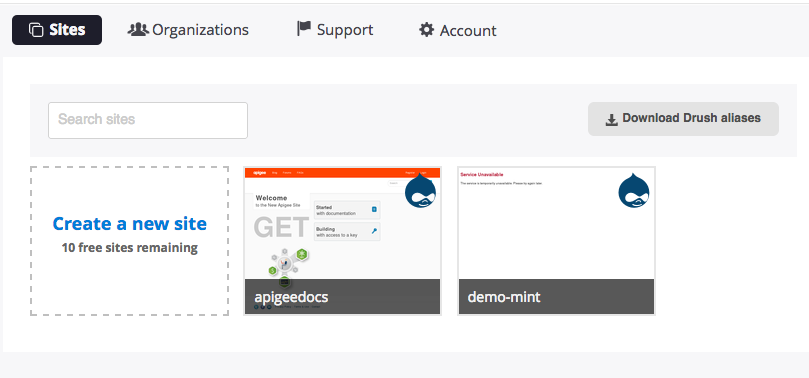
À partir du tableau de bord, vous pouvez accéder à votre site, configurer votre compte et effectuer d'autres opérations.
Sélectionnez l'image de votre site (par exemple, apigeedocs) pour ouvrir le tableau de bord correspondant. site:
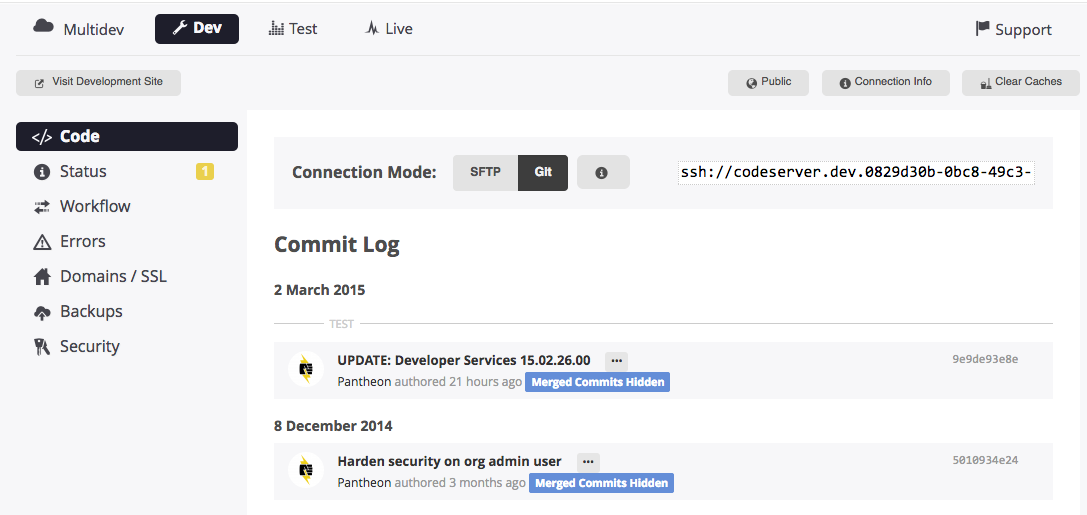
Gérer vos environnements
Le tableau de bord Pantheon contient trois environnements en haut de la page: Dev, Testez et diffusez vos annonces. Chacune d'entre elles est décrite dans le tableau suivant.
|
Environment |
Description |
|---|---|
|
Développeur |
L'environnement Dev est connecté à votre dépôt Git. N'importe quelle valeur les modifications que vous transmettez à Git s'affichent immédiatement l'environnement Dev. L'URL de ce site respecte le format ci-dessous, où org_name est le nom de votre organisation: http://dev-{org_name}.devportal.apigee.io/ |
|
Tester |
L'environnement Test vous permet de tester votre dernier code avec un copie des données à partir de l'environnement en ligne. Cet environnement est où vous testez les modifications du code avant de les déployer l'environnement en ligne. L'URL de ce site respecte le format ci-dessous, où org_name est le nom de votre organisation: http://test-{org_name}.devportal.apigee.io/ |
|
En direct |
L'environnement en ligne est l'environnement de production que vous rendez accessibles à vos clients. L'URL de ce site respecte le format ci-dessous, où org_name est le nom de votre organisation: http://live-{org_name}.devportal.apigee.io/ |
Développer le contenu de votre portail
Les sections suivantes décrivent comment développer le contenu de votre portail.
- Présentation du dépôt Git
- Accéder au code
- Déployer du code sur votre portail environnements
- Ajouter des modules et des thèmes personnalisés
- Remplacement des modules de profil Drupal et thèmes
Pour en savoir plus sur la personnalisation de votre portail.
|
Pour... |
Vous pouvez |
En savoir plus |
|---|---|---|
|
Modifier l'apparence du site |
Standard : utilisez l'option de menu Appearance (Apparence). sur le site du portail afin d'y apporter des modifications, comme le logo et les couleurs du site. |
|
|
Avancé : permet de modifier l'apparence dans son intégralité. du site, étendez le thème Apigee Responsive. |
Reportez-vous à la section Personnalisation du thème |
|
|
Modifier le comportement du fonctionnement du site |
Basique : utilisez les paramètres d'administration du portail pour modifier/configurer le comportement du site. |
Consultez la documentation Apigee |
|
Avancé : permet de créer un module personnalisé pour modifier le comportement du sur votre site. |
Reportez-vous à la section Créer des modules dans la documentation Drupal |
Présentation du dépôt Git
Le dépôt Git de votre code Drupal contient l'intégralité du code de votre portail et est organisé en utilisant la structure suivante.
Remarque: Ne modifiez que le contenu du répertoire /sites/all. Si
si vous modifiez du contenu situé en dehors du répertoire /sites/all, vous rencontrerez des problèmes
lors de la mise à niveau vers de nouvelles versions et vous risquez de rencontrer des conflits de fusion lors de la vérification des modifications apportées à
Git.
|
Dossier dans le dépôt Git |
Description |
|---|---|
/profiles/apigee |
Modules et thèmes gérés par Apigee, y compris:
Remarque: Ne modifiez pas le contenu du répertoire /profiles/apigee, sinon vous rencontrerez des problèmes. lors de la mise à niveau vers de nouvelles versions, et des conflits de fusion peuvent se produire lors de l'enregistrement. les modifications apportées à Git. Pour connaître les bonnes pratiques liées à Drupal, consultez la page Ne jamais pirater les versions de base. |
/sites/all |
Vos modules et thèmes Drupal personnalisés Pour en savoir plus sur la gestion du contenu dans ce dossier, consultez la section Ajout de modules personnalisés et thèmes et Remplacement des modules de profil Drupal et thèmes. Remarque: Ne modifiez que le contenu du répertoire /sites/all. |
Accéder à votre code
Pour accéder à votre dépôt de code dans Git, vous devez effectuer les tâches décrites dans les les sections suivantes:
Consultez également la section Comment accéder au code source du portail des développeurs Drupal 7 ?
Activer l'accès SSH à votre serveur
Avant de pouvoir utiliser Git pour gérer votre code Drupal, vous devez activer SSH pour accéder à votre serveur en important une clé SSH dans Pantheon.
Pour activer l'accès SSH à votre serveur:
- Connectez-vous à Pantheon à l'adresse https://dashboard.getpantheon.com/.
- Dans le tableau de bord, sélectionnez Compte.
- Sélectionnez SSH Keys (Clés SSH) dans le menu de gauche.
- Ajoutez votre clé et sélectionnez Ajouter une clé.
Si vous avez besoin d'aide, sélectionnez l'option Découvrez comment générer un Clé.
Accéder au dépôt de code dans Git
Remarque: Consultez la section Présentation de Git pour obtenir un aperçu de la structure du dépôt Git.
Pour accéder à votre dépôt de code dans Git:
- Connectez-vous au tableau de bord Pantheon.
- Sur la page principale de Sites, sélectionnez l'icône de votre portail.
- L'URL du dépôt Git apparaît à droite de Connection du mode, comme illustré dans la figure précédente.
- Copiez l'URL de votre dépôt Git et clonez-la dans votre environnement de développement local à l'aide de
la commande:
> Git clone gitURL nomdusite
Exemple:
> git clone ssh://codeserver.dev.12@codeserver.dev.12.drush.in:2222/~/repository.git devportal
Toutes les modifications de code que vous transférez vers le dépôt Git apparaissent immédiatement dans l'environnement Dev du portail.
Déployer du code sur votre portail environnements
Pour coder dans les environnements de votre portail:
- Transférer les mises à jour du code vers Git, qui met immédiatement à jour la classe Dev environnement.
- Connectez-vous à Pantheon et sélectionnez votre site.
- Sélectionnez l'environnement Dev.
- Sélectionnez </>Code dans le menu de gauche pour afficher un message concernant votre
modification de code dans le journal des commits:
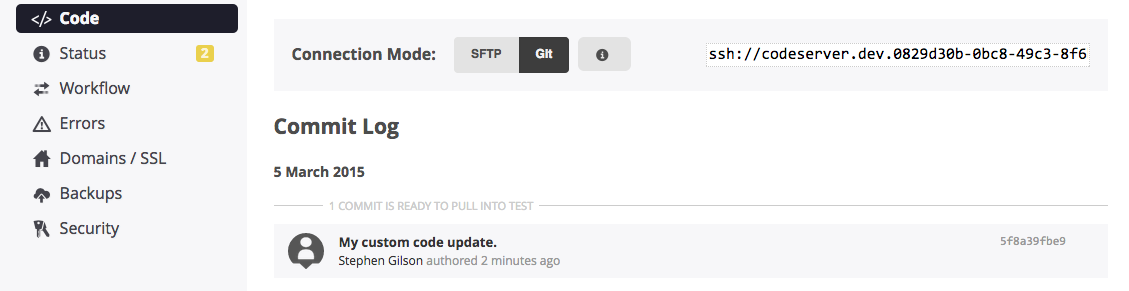
- Sélectionnez l'environnement de test en haut de la page.
- Si vous n'avez pas encore importé Dev pour Test, vous êtes vous êtes invité à le faire maintenant.
- Si vous disposez déjà d'un environnement de test, un message s'affiche pour indiquer
qu'il existe un commit de Dev prêt à être déployé:
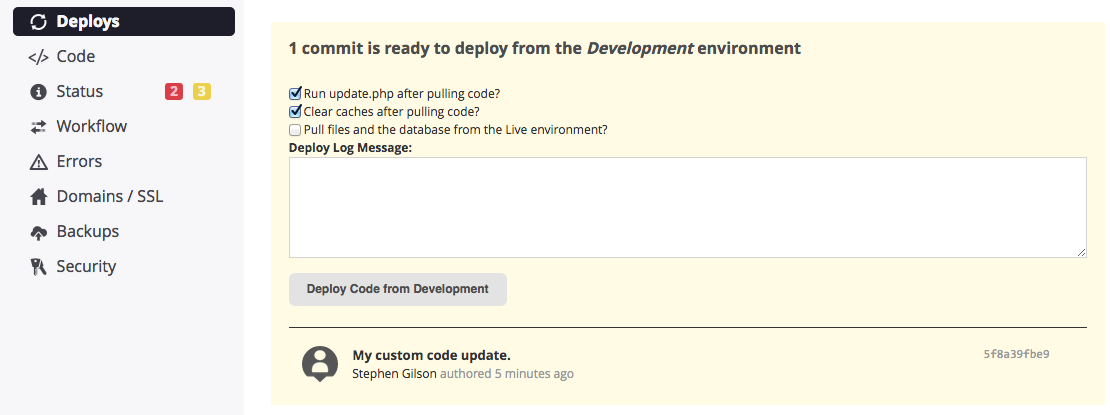
- Si vous avez déjà transféré un site vers l'environnement en ligne, vous pouvez si vous le souhaitez, vous pouvez cocher la troisième case pour copier la base de données active et tous les fichiers importés par aux développeurs d'effectuer des tests à partir de l'état Live. Cela est utile si vous souhaitez Testez les modifications de votre code par rapport aux données les plus récentes disponibles sur Live.
- Sélectionnez le bouton Deploy Code from Development (Déployer le code à partir du développement).
- Testez le portail dans l'environnement de test.
- Corrigez le code dans l'environnement Dev et transférez à nouveau les fichiers vers Tester à des fins de test.
- Une fois les tests terminés, sélectionnez l'environnement En ligne en haut de la
.
- Si vous n'avez pas encore mis en ligne Test sur En ligne, vous êtes vous êtes invité à le faire maintenant.
- Si vous disposez déjà d'un environnement En ligne, un message s'affiche pour indiquer qu'il existe un commit de Test prêt à être déployé. Déployez ces modifications dans de la même manière que vous les avez déployées pour les tests à partir de Dev. Lorsque vous avez terminé les tests, transférez le code vers l'environnement Live.
En savoir plus:
- Pantheon fournit un ensemble d'objets Going Articles en ligne sur ce processus que vous pouvez consulter. L'une des plus importantes est la vidéo À l'aide du Panthéon Workflow, qui explique comment développer, tester et transmettre vos sur votre site.
Ajouter des modules et des thèmes personnalisés
Vous pouvez étendre les fonctionnalités du portail en ajoutant vos propres modules et thèmes personnalisés à les dossiers répertoriés dans le tableau suivant.
Remarque: Ne modifiez que le contenu du répertoire /sites/all. Si vous modifiez du contenu extérieur du répertoire /sites/all, vous pouvez rencontrent des conflits de fusion lors de l'enregistrement des modifications dans Git.
| Module/Thème | Dossier du dépôt Git | En savoir plus (documentation Drupal) |
| Modules personnalisés | sites/all/modules/custom |
Création d'une étiquette personnalisée modules |
| Thèmes personnalisés | sites/all/themes |
Personnalisation
thème Thèmes : Drupal 7 |
Après avoir ajouté le module ou le thème personnalisé dans l'environnement Dev, vous vous pouvez le déployer sur Test pour les tester, l'environnement en ligne pour la production, comme décrit dans la section Déployer du code dans vos environnements de portail.
Remplacement des modules et des thèmes de profil Drupal
Les modules et thèmes des répertoires suivants remplacent les modules de profil Drupal et
gérés et distribués par Apigee dans /profiles/apigee.
Consultez la présentation de votre dépôt Git.
Par exemple, vous pouvez remplacer un module de la distribution Apigee Drupal dans le scénarios suivants:
- Vous souhaitez utiliser une autre version d'un module particulier.
- Vous souhaitez mettre en œuvre une mise à jour de sécurité avant la prochaine version planifiée d'Apigee.
| Module/Thème | Dossier du dépôt Git | En savoir plus (documentation Drupal) |
| Modules Drupal Contributions |
Remarque: Modules stockés n'importe où sous |
Modules auxquels vous avez contribué
Remarque: Les modules fournis par Drupal dans ce répertoire remplacent les modules équivalents.
géré et distribué par Apigee dans |
| Thèmes ajoutés par Drupal | sites/all/themes |
Thèmes proposés
Remarque: Dans ce répertoire, les thèmes créés par Drupal remplacent les modules équivalents.
géré et distribué par Apigee
dans le pays suivant : |
À propos du fichier settings.php
Le settings.php Drupal est validé dans le dépôt Git en amont du portail des développeurs Apigee Drupal. Si vous souhaitez modifier le fichier sites/default/settings.php, ne le modifiez pas directement.
Créez plutôt un fichier nommé sites/default/settings.local.php et placez-y votre code personnalisé. sites/default/settings.local.php est inclus dans le fichier settings.php.
Par exemple, lorsque vous configurez un domaine personnalisé pour un site en ligne en suivant les instructions fournies par Pantheon, ajoutez les mises à jour requises dans sites/default/settings.local.php au lieu de modifier directement le fichier settings.php.
Sécuriser votre portail
Les sites de portails associés aux rôles Dev, Test et Par défaut, les environnements actifs sont accessibles au public. Cela signifie que toute personne ayant L'URL du site peut y accéder, mais il est possible qu'ils ne soient pas en mesure d'enregistrer un compte ou de se connecter à le site. Pour en savoir plus sur le contrôle de l'inscription des utilisateurs, consultez Ajouter et gérer des utilisateurs comptes Google.
Si vous souhaitez masquer vos sites Dev et Test, public et souhaite masquer votre site en ligne jusqu'à la fin du développement. Panthéon vous permet d'ajouter un contrôle par nom d'utilisateur/mot de passe pour verrouiller un site afin que seules les personnes des identifiants peuvent y accéder.
Ajoutez un verrouillage à l'un des trois environnements en sélectionnant Sécurité dans dans le menu de gauche de l'environnement. Pour en savoir plus, consultez Verrouiller votre site.
Si vous souhaitez activer TLS/SSL pour votre site, consultez Utiliser TLS sur le portail.
Appliquer une mise à jour Apigee à votre portail
Lorsqu'Apigee publie une nouvelle version du portail, un message s'affiche sur le Pantheon Tableau de bord.
Généralement, vous appliquez la mise à jour à l'environnement Dev, puis les testez de la même manière que vous testez vos propres modifications de code. Par exemple, déployez Dev vers Test, transmettez les données actives de En ligne sur Test, puis testez la mise à jour.
Pour installer une mise à jour:
- Connectez-vous à Pantheon à l'adresse https://dashboard.getpantheon.com/ et sélectionnez sur votre site.
- Sélectionnez l'environnement Dev.
- Sélectionnez l'option de menu </>Code sur la gauche. Si des mises à jour Apigee sont disponibles, ils sont listés.
- Appliquez la mise à jour:
<ph type="x-smartling-placeholder">
- </ph>
-
Cochez la case Exécuter update.php après avoir extrait le code.
-
Le cas échéant, sélectionnez l'option Vider les caches après extraction. .
-
Sélectionnez le bouton Deploy Code (Déployer le code).
-
- Une fois la mise à jour terminée, sélectionnez l'élément de menu État sur la sur la gauche du tableau de bord.
- Dans la zone État d'un environnement, vous remarquerez peut-être une erreur pour
mise à jour de la base de données, comme indiqué ci-dessous:
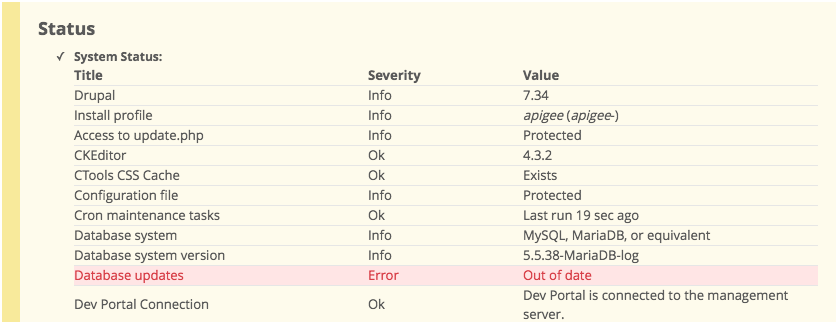
Si vous rencontrez cette erreur dans un environnement, mettez à jour manuellement la base de données:
- Connectez-vous à votre portail en tant qu'utilisateur disposant des droits d'administrateur ou de création de contenu.
- Sélectionnez l'icône Accueil > Exécuter les mises à jour dans l'angle supérieur gauche portail.
- Suivez les instructions pour mettre à jour votre base de données.
- Déployez les modifications de code dans l'environnement de test, puis déployez-les dans En ligne, comme décrit ci-dessus.
Migrer vos fonctionnalités personnalisées
Si vous ajoutez du code ou des fonctionnalités personnalisés au portail, vous devez décider comment les gérer et comment les faire passer du développement au test, puis à l'état en ligne ; de l'infrastructure.
Pour le code du dépôt Git, vous pouvez suivre la procédure décrite dans la section Déployer du code dans des environnements de portail pour migrer le code de Dev à Test, puis à Live.
Si vous avez créé des configurations personnalisées, utilisez l'une des méthodes suivantes pour migrer :
| Méthode | Description |
| Exporter votre configuration sous forme de code | De nombreuses configurations courantes sont "exportables" à l'aide du module "Fonctionnalités". Par exemple : vues, panneaux, cache d'images, etc. |
Implémenter la fonction hook_update_N() |
Drupal gère les modifications de la base de données et de la configuration à l'aide de la fonction hook_update_N().
Si vous disposez d'un module personnalisé, vous pouvez:
|
Voir aussi Utilisation du Panthéon Workflow qui fournit un aperçu de la manière de développer, de tester et de transférer votre site. Inclus dans cet article se trouve dans la section Gestion de la configuration
Configurer un domaine personnalisé
Les noms de domaine fournis par Apigee pour un portail sont par défaut apigee.io, comme suit :
décrit dans la section Gérer vos environnements, qui n'est peut-être pas
que vous voulez exposer
à vos clients.
Les forfaits de portail payants permettent de configurer un nom de domaine personnalisé pour le portail (Développeur ou ne peuvent pas créer de domaine personnalisé). Pour utiliser un domaine personnalisé, créez un CNAME dans votre DNS et faire pointer votre domaine vers edge.apigee.getpantheon.com.
Par exemple, pour configurer le domaine personnalisé pour une entreprise nommée Mytech:
- Configurez le paramètre DNS suivant:
developer.mytech.com. CNAME 3600 IN Edge.apigee.getpantheon.com
Un délai maximal de 48 heures peut être nécessaire pour que cette modification DNS soit appliquée à tous les appareils clients. - Utilisez l'option de menu Domains/SSL (Domaines/SSL) située à gauche de la
tableau de bord pour ajouter ce domaine à votre tableau de bord Pantheon pour
l'environnement En ligne uniquement.
Dans la plupart des cas, vous ne configurez le DNS que pour l'environnement en direct, et non pour Dev et Test. Vous ne devez pas utiliser les environnements de développement ou de test pour en production.
Pour en savoir plus, consultez la documentation de Pantheon sur cette page.
Ajouter des administrateurs du portail
Lorsque vous recevrez l'e-mail d'Apigee indiquant que votre portail est prêt, Apigee aura déjà configuré la liste des administrateurs du portail. Pour consulter cette liste, sélectionnez Cliquez sur le lien Équipe situé dans l'angle supérieur droit du tableau de bord du site.
Pour ajouter des administrateurs, consultez Créer des administrateurs.
Sauvegarder votre portail
Pour sauvegarder votre portail, utilisez l'onglet Sauvegardes du tableau de bord Pantheon. Toi vous pouvez créer une sauvegarde à la demande ou automatisée. Dans Pantheon, une sauvegarde se compose de trois éléments les archives: base de données, fichiers et code.
Pour en savoir plus, consultez la section Sauvegardes Outil de la documentation Pantheon.
S'abonner aux mises à jour de statut
Vous pouvez vous abonner aux mises à jour des versions et des états d'Apigee. à l'adresse status.apigee.com. Cliquez sur S'abonner aux mises à jour, puis saisissez vos coordonnées, telles que votre adresse e-mail. votre adresse e-mail lorsque vous y êtes invité, puis cliquez sur S'abonner. Sur la notification par e-mail assurez-vous que l'option Developer Portal (Portail des développeurs) est sélectionnée, activez l'option d'autres paramètres de notification si nécessaire, puis cliquez sur Mettre à jour les préférences.
Vous pouvez vous abonner aux notifications d'état et aux rapports d'incident de Pantheon, par exemple en cas d'indisponibilité, à l'adresse http://status.getpantheon.com. Cliquez sur S'abonner. des mises à jour pour vous inscrire.

